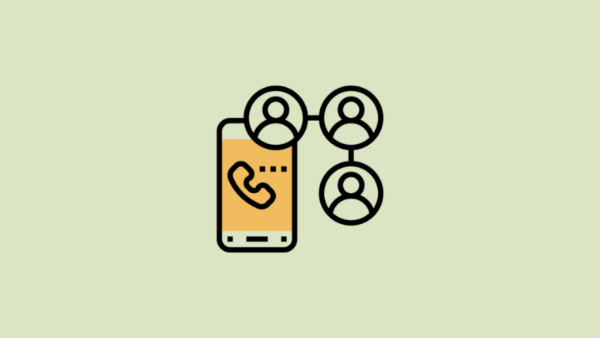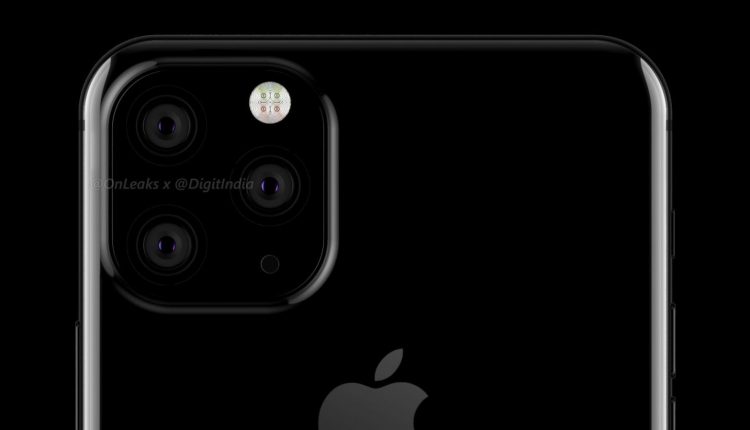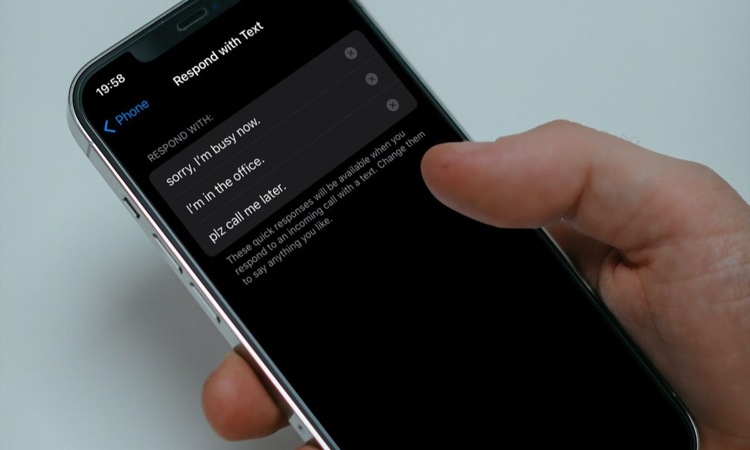چه بخواهید با همکاران خود تماس بگیرید و درباره موضوعات مهم کاری صحبت کنید و چه بخواهید حال و احوال دوستان محبوب خود را بپرسید، تماس گروهی راه بسیار خوبی برای این کار است. برقراری تماس گروهی با آیفون کار بسیار راحتی است اما گاهی ممکن است شما را گیج کند و بعضی اوقات به مشکل بخورد. به همین خاطر، در این بخش از آموزش اپل مجله تخصصی انارمگ تصمیم گرفتیم به آموزش برقراری تماس گروهی در آیفون بپردازیم تا بتوانید هرچه راحتتر و سریعتر دوستان و همکاران خود را روی صفحه آیفون خود ببینید.
برای برقراری تماس گروهی در آیفون باید ابتدا یکی از مخاطبین خود را انتخاب کنید، با او تماس بگیرید و سپس دیگر افراد را به تماس اضافه کنید.
آموزش گام به گام برقراری تماس گروهی در آیفون
اگر می خواهید تماس گروهی بگیرید باید ابتدا اپلیکیشن Phone را یا از روی صفحه یا از طریق صفحه اپلیکیشن ها باز کنید.

سپس، یا روی یکی از مخاطبینی، که اخیرا با او تماس گرفتید یا به او پیامک دادید، بزنید و یا یکی از دوستان یا همکاران خود را از لیست مخاطبین انتخاب کنید و با او تماس بگیرید.
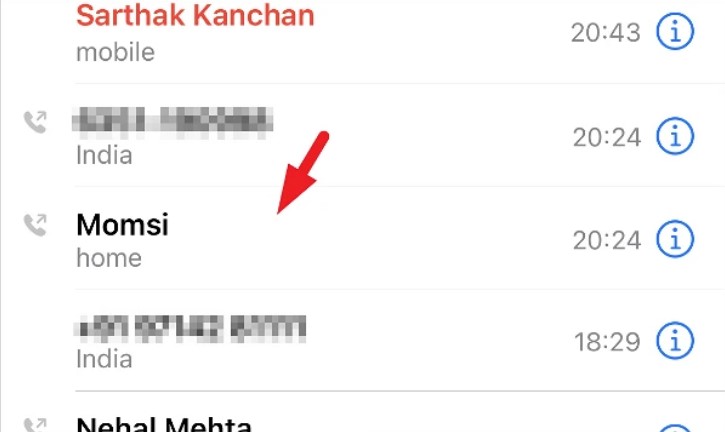
بعد از برقراری تماس، روی دکمه Add call که آیکون + دارد بزنید. با لمس این گزینه، صفحهای جدید روی نمایشگر شما ظاهر می شود.
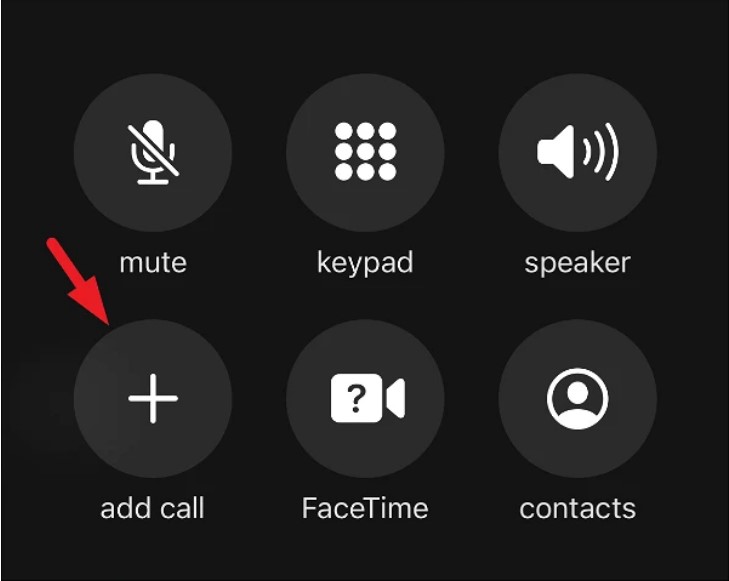
حالا باید تماس دیگری برقرار کنید. برای این کار، از طریق صفحهای که تازه برای شما باز شده است یا مخاطب مورد نظر خود را از لیست اخیر Recent یا از زبانه مخاطبین Contacts انتخاب کنید.
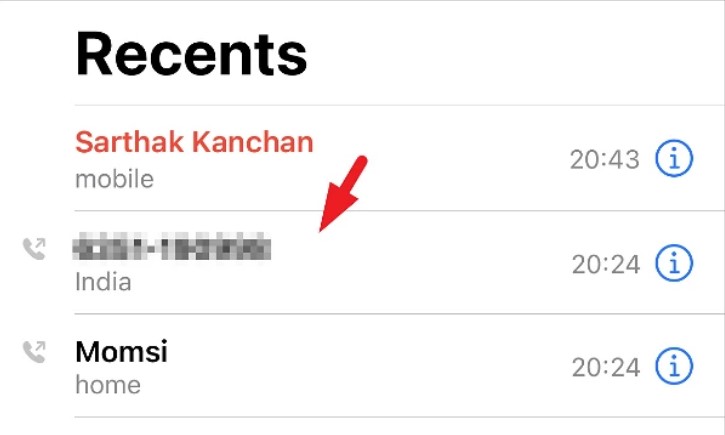
بعد از این که موفق شدید با مخاطب دوم خود تماس بگیرید، روی دکمه Merge call با آیکون فِلش بزنید تا هردو تماس باهم ادغام شوند.
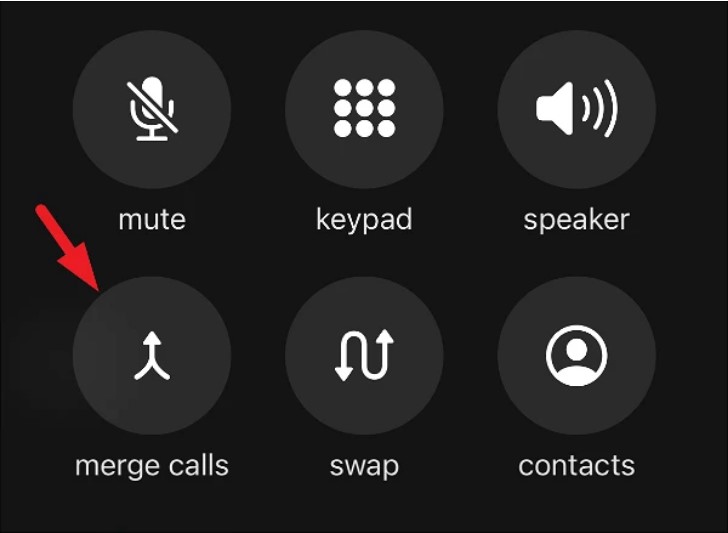
اگر قصد دارید افراد دیگری را نیز به تماستان اضافه کنید، کافی است مراحل بالا را تکرار کنید و مجدد Merge Calls را بزنید. محدودیت مخاطبین در تماس، بر اساس کشوری که در آن زندگی می کنید، می تواند متفاوت باشد اما معمولاً می توانید تا 4 نفر را به تماس اضافه کنید.
اگر یکی از افرادی که قصد داشتید او را به تماس اضافه کنید با شما تماس گرفت، کافی است گزینهی Hold & Accept call (که روی صفحه پدیدار می شود) را لمس کنید تا با فرد مورد نظر خود صحبت کنید آنهم بدون این که مجبور باشید تماس قبلی خود را قطع کنید.
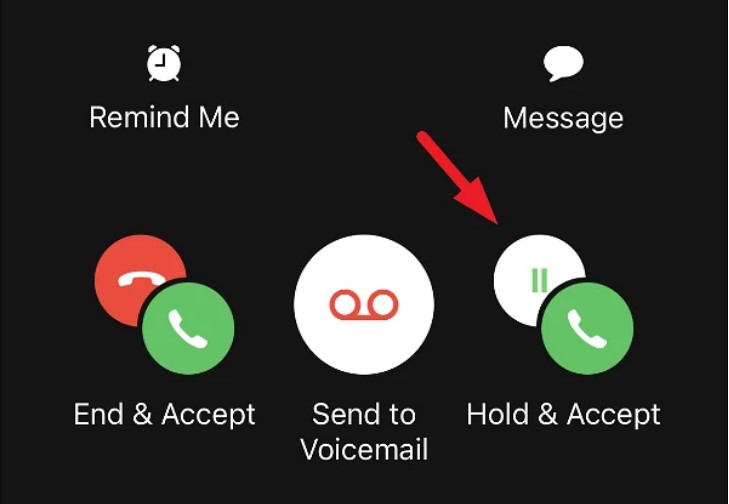
سپس مجددا می توانید با لمس دکمهی Merge call تماس اخیر خود را با تماس قبلیتان ادغام و دوست خود را به تماس گروهی اضافه کنید.
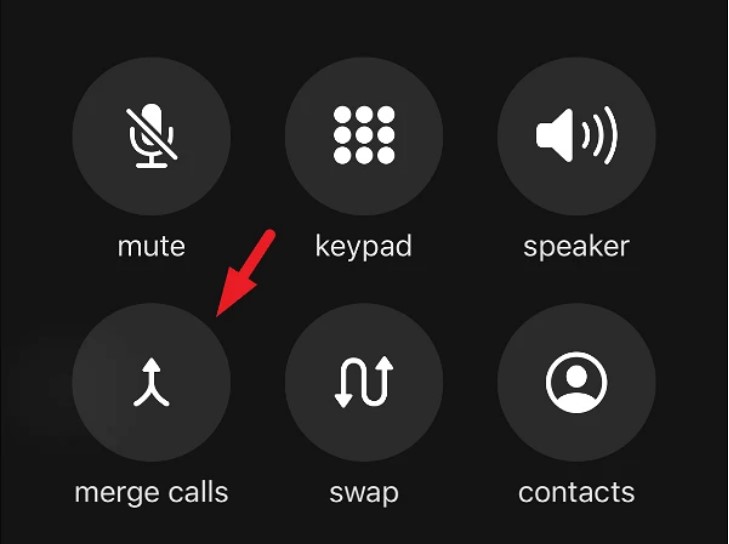
اما شاید بخواهید هنگام تماس با یکی از افراد به طور خصوصی صحبت کنید. در حین تماس گروهی می توانید یکی از مخاطبین خود را انتخاب کنید و با او جداگانه صحبت کنید آنهم بدون این که تماس اصلیتان قطع شود.
برای برقراری تماس خصوصی در حین تماس گروهی کافی است روی گزینهی i که در کنار شماره مخاطبین نمایش داده می شود بزنید تا به صفحهی جدیدی منتقل شوید.
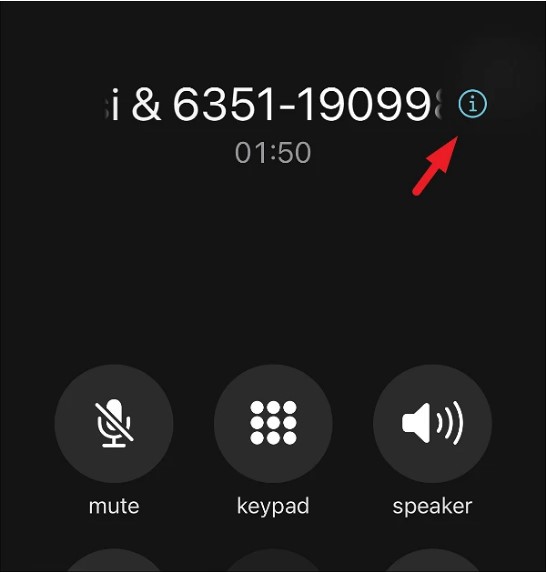
اگر می خواهید با فرد مورد نظرتان تماس خصوصی بگیرید، روی گزینهی Private – که زیر نام هر شخص قرار دارد – بزنید.
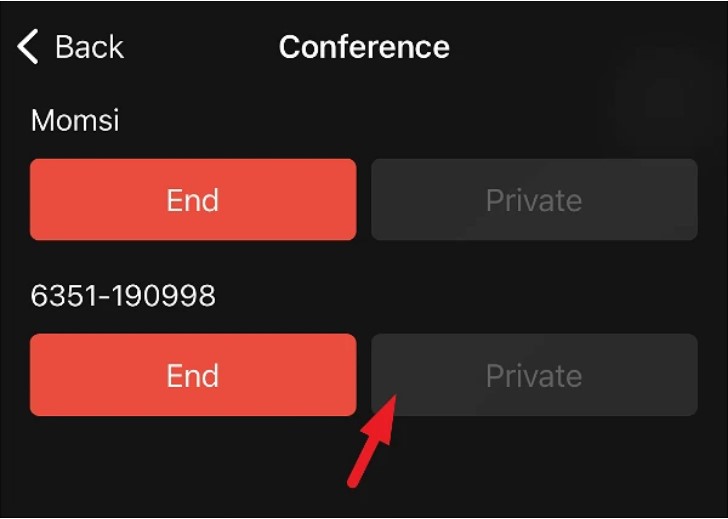
اگر هم می خواهید فردی را از تماس گروهی خود بیرون کنید(!) می توانید با لمس گزینه End در همین صفحه ارتباط با او را قطع کنید.
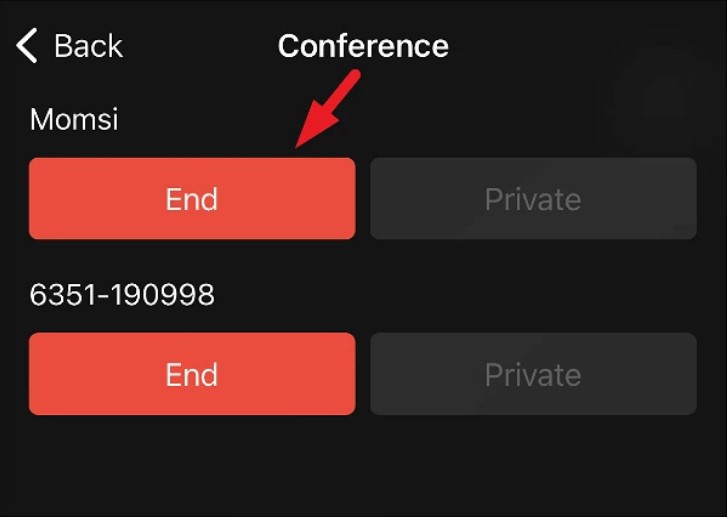
و این هم از این! امیدواریم با مطالعه این مطلب بتوانید با دوستان، آشنایان و همکاران خود تماس گروهی برقرار کنید و از تماس های باکیفیت آیفونتان لذت ببرید.
نظر شما در رابطه با کیفیت تماس های گروهی آیفون چیست؟ آیا تا به حال از این قابلیت استفاده کردهاید؟ خوشحال می شویم اگر دیدگاه خود را در بخش نظرات همین مطلب با ما به اشتراک بگذارید.